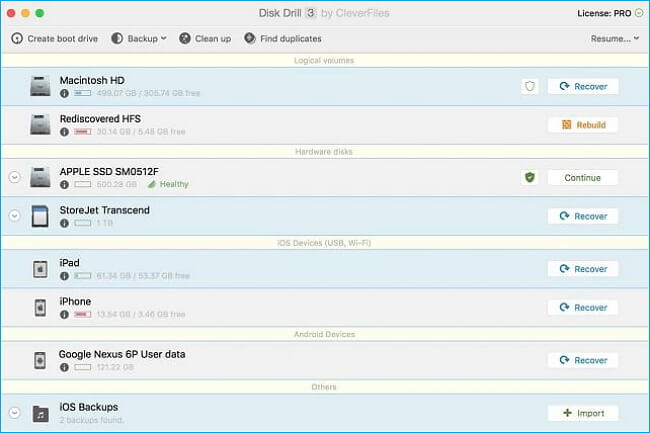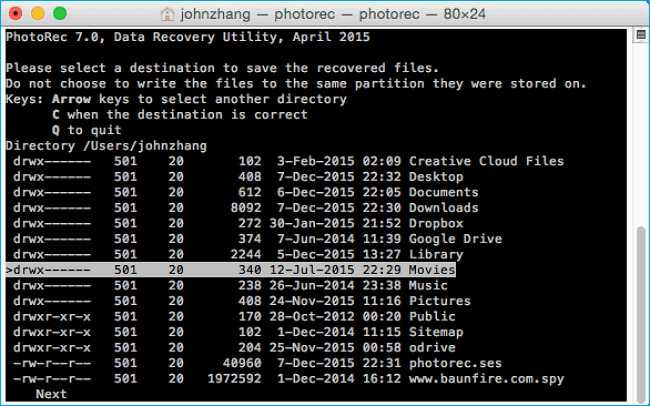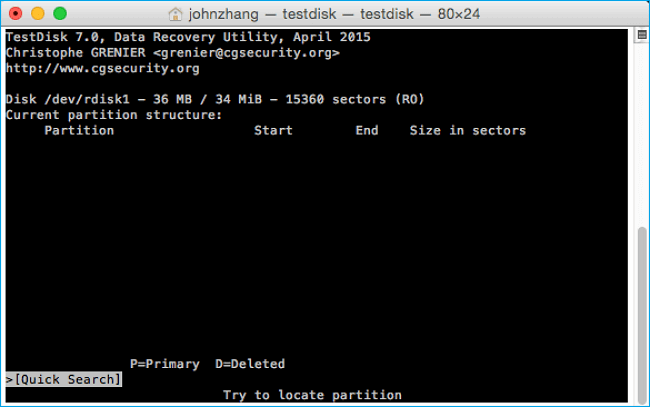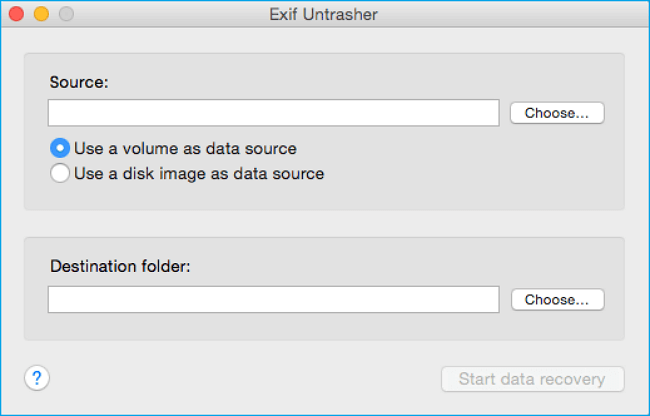Dit artikel behandelt de top vijf van volledig gratis software voor gegevensherstel voor Mac, die varieert in functies, functies en prestaties. Ze hebben echter allemaal één ding gemeen: ze zijn gratis.
Vergelijk de vijf tools zorgvuldig en kies degene die het beste bij je past
Top 5 volledig gratis gegevensherstelsoftware voor Mac
Wanneer u gegevensverlies op uw Mac krijgt als gevolg van per ongeluk verwijderen, formatteren van partities/harde schijf, systeemcrash, macOS-upgrade, bestandssysteem of beschadiging van de harde schijf, blijf dan kalm en pak een van de aanbevolen software voor gegevensherstel hieronder voor hulp.
EaseUS Data Recovery Wizard voor Mac Free is een van de beste en handige Mac-software voor gegevensherstel waarmee u: gegevens herstellen uit de geleegde prullenbak, Mac-notebooks, desktops, harde schijven, USB-drives, SD-kaarten, geheugenkaarten, digitale camera's, enz. Het werkt op interne APFS/HFS+/HFS X-drives en FAT/FAT32/exFAT/NTFS-bestandssystemen die worden gebruikt in USB-flashdrives en externe harde schijven aangesloten op Mac.
1
Uitgelichte kenmerken:
# 1. Alles-in-één software voor gegevensherstel
EaseUS Data Recovery Wizard voor Mac Free is volledig compatibel met de nieuwste macOS 11.0 (Big Sur), 10.15 (Catalina), 10.14 (Mojave) en alle eerdere versies. Het stelt alle Mac-gebruikers in staat om een volledig herstel van verloren waardevolle gegevens uit te voeren in slechts 3 stappen: Scan Preview Recover.
# 2. HFS+ Fusion Drive-herstel
De nieuwste update van EaseUS Mac-software voor gegevensherstel heeft de ondersteuning van Fusion Drive verbeterd, waardoor het nog beter werkt bij het ophalen van bestanden van Mac-computers die op Fusion Drives zijn geïnstalleerd.
# 3. Versleuteld schijfherstel
Een andere geweldige update in de EaseUS Data Recovery Wizard voor Mac is dat het herstel van versleutelde schijven ondersteunt door begeleiding te bieden aan Mac-gebruikers bij het ontsleutelen en ontgrendelen van hun schijven met een wachtwoord.
# 4. Gegevensbescherming
Zodra de gegevensbeschermingsfunctie is ingeschakeld, wordt er automatisch een back-up gemaakt van de verwijderde bestanden naar een veilige locatie. Als u onverwacht bestanden verwijdert en later wilt herstellen, kunt u de verloren bestanden snel herstellen vanaf de gemaakte back-up.
Voordelen:
- Ondersteuning om 200+ bestandstypen op Mac te herstellen, inclusief: verloren woord herstellen/Excel/PPT-documenten, foto's, video's, muziekbestanden, e-mails, gearchiveerde bestanden en meer.
- Quick Scan + Deep Scan-technologie vergroot de kans op herstel aanzienlijk.
- Met Realtime Preview kunt u een voorbeeld van gevonden bestanden bekijken tijdens het scannen en voordat u doorgaat met gegevensherstel.
- Geen herstel van kwaliteitsverlies brengt uw verloren foto's, video's perfect terug in de beste prestaties.
nadelen:
- De volledig gratis versie is beperkt tot maximaal 2 GB gegevensherstel. (De uitmuntende Windows-gegevensherstel gratis versie biedt ook 2 GB gratis bestandsherstel.)
1
Disk Drill is een populaire Mac-toepassing voor gegevensherstel die is ontwikkeld om verloren partities of bestanden van interne en externe harde schijven van Mac te herstellen. Ook ondersteunen de opties Recovery Vault en Guaranteed Recovery in de gratis proefversie om de activiteit van het verwijderen van bestanden te controleren en metadata te behouden om het verwijderen van bestanden snel ongedaan te maken.
![volledig gratis Mac-software voor gegevensherstel]()
Uitgelichte kenmerken:
# 1. Verwijdering van beveiligde gegevens ongedaan maken (niet beschikbaar in gratis versie)
Omdat het vergelijkbaar is met de gegevensbeschermingsfunctie in de EaseUS Data Recovery Wizard voor Mac, bevat Disk Drill ook een ongedaan maken van beveiligde gegevensfunctie die vereist dat de Recovery Vault en Guaranteed Recovery-functies vooraf ingeschakeld zijn.
Met deze twee functies ingeschakeld, konden Mac-gebruikers snel de verwijdering van bestanden ongedaan maken van een Prullenbak-referentie of schaduwkopie van elk bestand naar een door de gebruiker gespecificeerde map.
# 2. Bestaande bestanden toewijzen
Wanneer Finder er niet in slaagt om gegevens te lezen, rapporteert Schijfhulpprogramma de schijf als niet-geformatteerd, kan Disk Drill de partitie scannen en gegevens ophalen van Mac.
Voordelen:
- Compatibel met alle Mac OS X- en macOS-systemen.
- Herstel 200+ bestandstypen.
- Het zit boordevol gratis en handige schijfhulpmiddelen voor alle gebruikers.
- Een intuïtieve gebruikersinterface om verloren bestanden moeiteloos te herstellen.
Nadelen:
- De gratis versie biedt alleen een voorbeeld van gegevensherstel.
- Recovery Vault en Guaranteed Recovery zijn niet beschikbaar in de gratis versie.
PhotoRec is een gratis, open-sourceprogramma dat zeer goed werkt bij gegevensherstel op oudere besturingssystemen zoals OS X, Linux, Free BSD, Net BSD, Open BSD en Windows.
Hiermee kunnen gebruikers de meest voorkomende bestanden herstellen, zoals foto's, audio, documenten, ZIP-archieven en andere van interne of externe apparaten, zoals digitale camera's, geheugenkaarten, USB-flashstations en partities/harde schijven.
![completely free Mac data recovery software]()
Uitgelichte kenmerken:
# 1. Geavanceerde bestandscarving
PhotoRec zoekt eerst naar het datablok of de clustergrootte. Het programma laadt snel waarde van superblock zoals ext2/ext3/ext4 of volume boot record zoals FAT/NTFS als het bestandssysteem niet beschadigd is. Wanneer het bestandssysteem beschadigd is, zal PhotoRec het apparaat op sectorniveau controleren, waarbij de eerste 10 gevonden bestanden worden gebruikt om de blok- of clustergrootte te berekenen om meer verloren bestanden te lokaliseren en te vinden.
# 2. Herstel op blok- of clusterniveau
Dit programma leest het Mac-apparaat blok voor blok, cluster voor cluster, en controleert op verschillende bestandssignaturen om beschikbare bestanden te recupereren.
Voordelen:
- Ondersteuning voor gegevensherstel op verschillende platforms, Mac OS X, Windows, Linux, enz.
- 100% open source programma, niet alleen de software maar ook de broncode.
- Leuke tool om persoonlijke bestanden te herstellen.
Nadelen:
- Niet erg gebruiksvriendelijk voor gewone computergebruikers.
- Technische vaardigheden vereist. Het gebruikt opdrachtregels om te werken.
TestDisk is, net als PhotoRec, ook een open-source, freeware-product dat herstel van meerdere bestandstypen mogelijk maakt.
Het richt zich voornamelijk op partitieherstel. Het stelt gebruikers in staat om verwijderde of verloren partities te vinden door de partitietabellen te repareren als gevolg van een softwarecrash, virusaanval, verkeerde formattering, enz.
![completely free Mac data recovery software]()
Uitgelichte kenmerken:
# 1. Partitieherstel
Wanneer een partitie verloren is gegaan of is verdwenen op de Mac als gevolg van beschadigde partitietabellen, kunnen Mac-gebruikers TestDisk toepassen om de beschadigde partitietabel opnieuw op te bouwen en te repareren.
# 2. Herbouw opstartsectoren
Wanneer de opstartbare schijf van de Mac niet opstart, corrigeert het problemen in opstartbare schijven die niet opstarten.
Voordelen:
- Helemaal gratis en open.
- Draait op verschillende besturingssystemen, waaronder macOS- en Mac OS X-versies.
- Herstel verloren partities en bouw de partitietabel opnieuw op.
Nadelen:
- Gebruik de opdrachtregel om gegevensherstel uit te voeren.
- Niet gebruiksvriendelijk voor gewone computergebruikers.
Exif Untrasher is een andere volledig gratis Mac-tool voor gegevensherstel die voornamelijk verwijderde of JPEG-bestanden herstelt van digitale camera's, externe schijf, USB-stick, SD-kaart, enz. U kunt deze software eenvoudig downloaden en installeren op uw Mac met Mac OS X 10.10 en alles de latere versies.
![completely free Mac data recovery software]()
Uitgelichte kenmerken:
# 1. Zeer efficiënt in JPEG-herstel
Exif Untrasher is een tool die voornamelijk is ontworpen om foto's in JEPG-formaten te lokaliseren op elk soort opslagapparaat zoals SD-kaart, CF-kaart, geheugenstick of Mac-harde schijf.
Een extern opslagapparaat moet als een volume op de Mac worden aangekoppeld om het hulpprogramma toegang te geven en een herstelpoging te ondernemen.
Voordelen:
- Eenvoudig en snel verloren afbeeldingen herstellen van de geheugenkaart.
- Gratis zonder hoeveelheidslimieten.
- Het wordt regelmatig bijgewerkt door de ontwikkelaar.
Nadelen:
- Het werkt alleen voor herstel van JEGP-bestanden. Het ondersteunt geen extra bestandsformaten.
3-stappen handleiding voor gratis Mac-gegevensherstel
Om meer Mac-gebruikers te helpen hun verloren bestanden zo snel mogelijk terug te brengen, zijn we hier om u een 3-staps tutorial van gratis Mac-gegevensherstel te laten zien. Als je je verloren bestanden graag terug wilt zetten op Mac of externe opslagapparaten, gebruik dan de korte en innovatieve EaseUS Data Recovery Wizard voor Mac Free voor hulp.
1
Vergeet niet om uw USB, SD-kaart of externe harde schijf op een Mac-computer aan te sluiten als uw verloren gegevens erop zijn opgeslagen.
1
Gevolgtrekking
Op deze pagina krijgt u de top 5 van volledig gratis Mac-software voor gegevensherstel te zien - EaseUS Data Recovery Wizard voor Mac Free, Disk Drill, PhotoRec, TestDisk, Exif Untrasher. Wanneer u geconfronteerd wordt met onverwacht gegevensverlies op de Mac, kunnen de hierboven gedemonstreerde programma's u helpen om verloren bestanden effectief te herstellen.
Wat meer is, als uw verloren gegevens minder dan 2 GB zijn, EaseUS Data Recovery Wizard voor Mac Gratis wordt ten zeerste aanbevolen omdat het de meest gebruiksvriendelijke interface en de krachtigste functie voor gegevensherstel biedt.
Als je gewoon JEGP-afbeeldingen wilt herstellen, is Exif Untrasher het proberen waard.
Mensen vragen ook
Sommige Mac-gebruikers hebben misschien nog steeds twijfels over het herstel van Mac-bestanden. Hier hebben we de top 4 veelgestelde vragen verzameld en hieronder korte antwoorden achtergelaten. Bekijk en vind je eigen antwoorden hier.
1. Is Mac-gegevensherstel gratis?
Het hangt er van af. Als u verwijderde bestanden in de Prullenbak bent kwijtgeraakt, kunt u ze gratis terugzetten vanuit de Prullenbak.
Als u bestanden bent kwijtgeraakt op een lokale Mac-harde schijf of een extern opslagapparaat, is het gratis als u gratis Mac-software voor gegevensherstel zoals EaseUS Data Recovery Wizard voor Mac Free toepast voor hulp.
Als u uw computer naar een lokaal gegevensherstelcentrum brengt, brengt dit u veel geld in rekening.
2. Wat is de beste gratis software voor gegevensherstel?
De aanbevolen software werkt ook perfect in Windows OS voor gegevensherstel en u kunt de meest geschikte software voor u vinden om verloren bestanden gemakkelijk toe te passen en te herstellen.
- Voor Mac-gebruikers, zoals we op deze pagina hebben aanbevolen, zijn EaseUS Data Recovery Wizard voor Mac Free, Disk Drill, PhotoRec, TestDisk, Exif Untrasher allemaal goed om te helpen.
3. Is er gratis software voor gegevensherstel?
Zeker wel! Veel producenten van gegevensherstelsoftware hebben allemaal hun gratis software voor gegevensherstel uitgebracht. Hier hebben we er een aantal voor u verzameld om op te halen en toe te passen om uw eigen gegevens te bewaken.
10 beste gratis gegevensherstelsoftware voor Windows-gebruikers:
- 1). EaseUS Data Recovery Wizard Gratis
- 2). Recuva
- 3). Stellar Data Recovery
- 4). Disk Drill
- 5). R-Studio
- 6). Acronis Revive
- 7). Remo Recover
- 8). Recover My Files
- 9). Puran Data Recovery
- 10). TestDisk
5 Top gratis data recovery-software voor Mac-gebruikers: (We hebben ontdekt op deze pagina)
- 1). EaseUS Data Recovery Wizard voor Mac Gratis
- 2). Disk Drill
- 3). PhotoRec
- 4). TestDisk
- 5). Exif Untrasher
4. Hoe kan ik verwijderde bestanden herstellen zonder software Mac gratis?
Er zijn twee manieren om verwijderde bestanden op Mac gratis te herstellen zonder software voor gegevensherstel te gebruiken.
- Een manier is om het verwijderen van bestanden uit uw Mac-prullenbak ongedaan te maken.
Wanneer u per ongeluk bestanden op een Mac-computer naar de prullenbak hebt verwijderd en u de prullenbak niet hebt geleegd, kunt u ze gratis ongedaan maken uit uw prullenbak.
- De andere manier die u kunt proberen, is om verwijderde bestanden van uw Mac Time Machine-back-up te herstellen.
Als je de gewoonte hebt om een back-up te maken van bestanden op een Mac-computer met behulp van de Time Machine, gefeliciteerd. Als je er een paar verwijdert, kun je ze gelukkig meteen terughalen uit je Time Machine-back-up. Je kunt volgen naar Bestanden herstellen van Time Machine-back-up voor een gedetailleerde handleiding.
![EaseUS Data Recovery Wizard]()
![EaseUS Data Recovery Wizard for Mac]()
![EaseUS Partition Manager Pro]()
![EaseYS Partition Manager Server]()
![EaseUS Todo Backup Workstation]()
![EaseUS Todo Backup Advanced Server]()